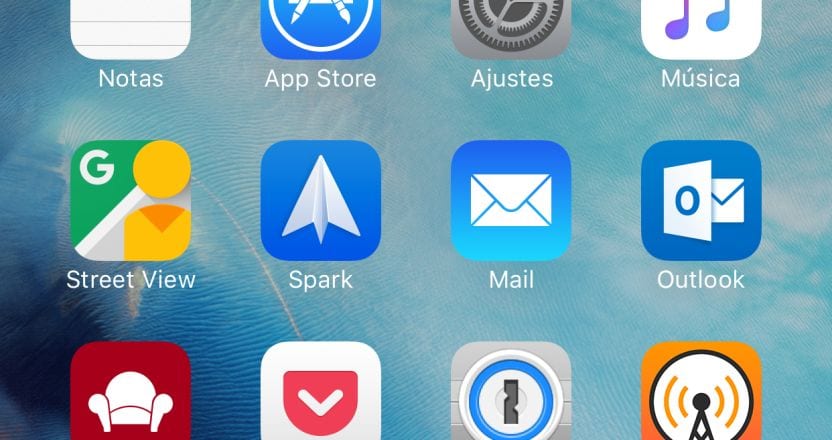
Πολλοί χρήστες έχουν εγκαταλείψει την εφαρμογή Mail για λίγο, κυρίως λόγω της έλλειψης επιλογών. Ένα, αν και βασικό, χρησιμοποιείται από πολλούς χρήστες είναι η δυνατότητα επισύναψης αρχείων. Οι Spark, Outlook, Boxer και πολλοί άλλοι μας επιτρέπουν να επισυνάψουμε αρχεία σε μηνύματα ηλεκτρονικού ταχυδρομείου απευθείας από οποιαδήποτε υπηρεσία αποθήκευσης cloud, είτε πρόκειται για Dropbox, OneDrive, Google Drive, Box ...
Το iOS 9 μας έφερε νέες επιλογές για την εφαρμογή Mail, όπως συμβαίνει συνήθως, αλλά ποτέ δεν τους αρέσουν οι χρήστες που Έχουν ήδη εξοικειωθεί με την ευελιξία που προσφέρουν εναλλακτικοί πελάτες email που ανέφερα παραπάνω. Το Mail για iOS 9 μας επιτρέπει τελικά να επισυνάπτουμε αρχεία στα email που στέλνουμε, αλλά με έναν περιορισμό (αλλιώς δεν θα ήταν η Apple) και αυτός είναι ότι μπορούμε να επισυνάψουμε μόνο αρχεία που έχουμε αποθηκεύσει στο iCloud. Αυτός ο περιορισμός, κάτι ακατανόητο όταν η Apple δεν προσφέρει περισσότερο ελεύθερο χώρο αποθήκευσης, ακόμα κι αν έχετε μειώσει τις τιμές, είναι το κύριο μειονέκτημα αυτής της εφαρμογήςκαθώς περιορίζει και πάλι τη χρήση του. Με 5 GB ελεύθερου χώρου, δεν μπορούμε να εξοικονομήσουμε τίποτα, κάτι που μας ανάγκαζε πάντα να καταφύγουμε σε άλλα εναλλακτικά συστήματα και επομένως να χρησιμοποιήσουμε εναλλακτικές εφαρμογές αλληλογραφίας.
Επισυνάψτε αρχεία από το iCloud στην εφαρμογή Mail

- Μόλις αρχίσουμε να γράφουμε το email, κάντε κλικ στο πάνω από μια κενή περιοχή για περισσότερο από ένα δευτερόλεπτο έως ότου εμφανιστούν οι επιλογές.
- Στη συνέχεια, κάνουμε κλικ στο δεξί βέλος μέχρι να φτάσουμε Προσθήκη συνημμένου.
- Αυτομάτως θα ανοίξει η εφαρμογή iCloud, κρυμμένο από προεπιλογή και θα μεταβούμε στο φάκελο όπου βρίσκεται το αρχείο που θέλουμε να επισυνάψουμε στο email.
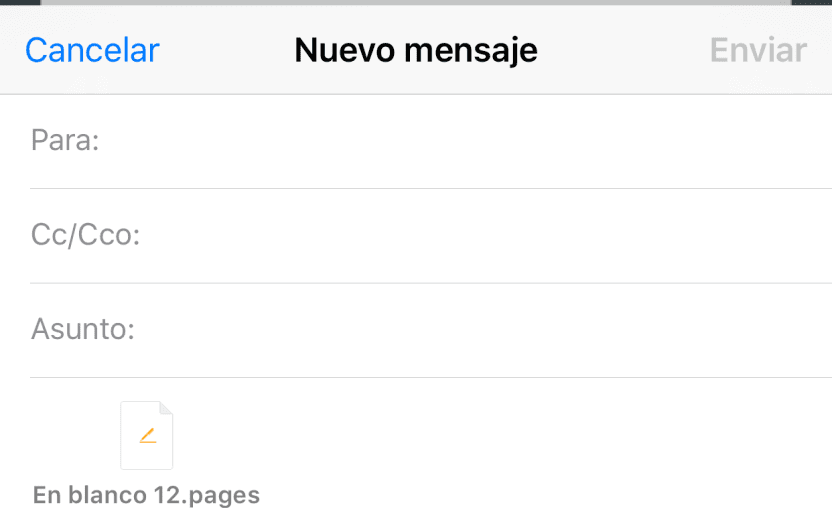
- Μόλις το επιλέξουμε, το παράθυρο iCloud θα κλείσει και θα δούμε το συνημμένο στο ταχυδρομείο που γράφουμε.

Ευχαριστώ πολύ, πολύ χρήσιμο ...